Как бы ни была хороша ОС Windows 10, ее обновление не так хорошо, как должно быть. Процесс обновления вашей Windows до последней версии Windows 10 сопряжен с рядом проблем. Пользователи этой ОС часто жалуются на несколько ошибок, одной из которых является сообщение "Не удалось создать новый раздел". Ошибка такого типа может помешать вам установить эту ОС в целом, но мы хотим помочь вам преодолеть эту проблему, поэтому мы решили составить это простое в использовании руководство.
Краткое описание этой ошибки: Не удалось создать новый раздел
Не удалось создать новый раздел - это ошибка, о которой обычно сообщают в таких формах, когда пользователи пытаются обновить свою систему Windows
- Не удалось найти существующий раздел в Windows 10
- Ошибка создания раздела 0x8004240f, 0x80042468
- Не удалось создать или найти существующий раздел на SSD, RAID
- Не удалось создать раздел в программе установки Windows, Windows 10 USB
- Не удалось создать новое нераспределенное пространство для раздела
- Не удалось создать раздел с двойной загрузкой, BIOS, GPT
Как исправить ошибку, из-за которой не удалось создать новый раздел
Ниже мы подробно описали, как устранить эту ошибку. Внимательно ознакомьтесь с ними и, если вам необходимо использовать какое-либо из решений, обязательно следуйте инструкциям, как они указаны в инструкции
Решение 1 – Используйте Diskpart
Прежде чем использовать Diskpart, отключите все внешние диски от компьютера. Кроме того, убедитесь, что у вас создана резервная копия ваших файлов, поскольку при выполнении этого шага все файлы на вашем диске будут удалены. Выполните следующие действия.
- Запустите программу установки Windows с загрузочного DVD-диска ИЛИ USB-накопителя
- Если вы по-прежнему видите сообщение об ошибке, закройте программу установки и нажмите на значок Восстановить.
- Выберите Дополнительные инструменты и нажмите Командная строка.
- Когда откроется приглашение, введите "Запустить Diskpart" и введите список дисков, чтобы просмотреть все жесткие диски в вашей системе
- Найдите номер, присвоенный вашему жесткому диску, и замените его любым другим номером по вашему выбору
- Введите следующие коды и нажимайте enter после каждого присвоенного кода
disk 0 (нажмите enter)
формат диска 0=ntfs quick (нажмите enter)
диск 0 активен (нажмите enter)
очистить диск 0 (нажмите enter)
создать план раздела диска 0 (нажмите enter)
- Чтобы закрыть запрос, введите enter
- Начните установку заново
- При использовании этой опции все данные на вашем жестком диске будут удалены, поэтому перед этим обязательно создайте их резервную копию.
Решение 2. Активируйте раздел.
Чтобы устранить эту ошибку, вы можете использовать другой вариант - установить раздел в качестве основного. Для этого можно использовать инструмент Diskpart, выполнив те же действия, что и в первом решении, приведенном выше. После запуска инструмента Diskpart выполните следующие действия.
- Откройте список дисков
- Найдите дисковод и введите "выбрать диск 0" или любой другой номер по вашему выбору. Этот новый номер будет номером вашего жесткого диска
- Открыть список разделов
- Выберите раздел из списка, который вы хотите установить, затем щелкните по нему
- Замените "номер 1" на номер вашего раздела.
- Введите "активный"
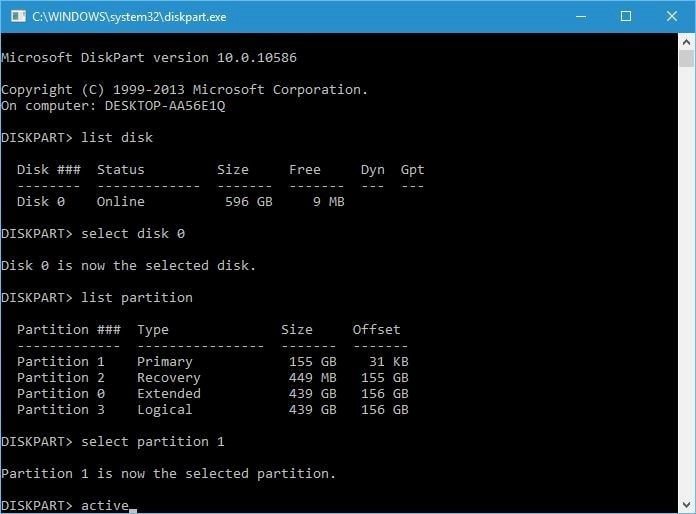
- Введите exit и enter, чтобы выйти из командной строки
Нам не удалось создать новый раздел Windows 10 USB
Для USB-накопителей есть надежные способы устранения ошибки.
Решение 1 – Используйте загрузочный DVD-диск.
Некоторые пользователи жалуются, что их флэш-накопители USB 3.0 вызывают ошибки при создании разделов. USB 2.0-накопители также подвержены такого рода ошибкам. На всякий случай установите Windows с загрузочного DVD-диска Windows 10 вместо флэш-накопителя
Решение 2. Отключите дополнительные USB–накопители от компьютера.
Если у вас нет загрузочного DVD-диска, но все, что у вас есть, - это флэш-накопитель, обязательно отключите любой другой флэш-накопитель от компьютера и оставьте только тот, с которым вы работаете.
Решение 3 – Снова подключите USB-накопитель
Еще один способ, который может сработать, - это отсоединить USB-накопитель от USB-порта, а затем снова подключить его. Если вы по-прежнему не можете создать новый раздел, попробуйте подключить накопитель к другому USB-порту.
Решение 4. Установите жесткий диск в качестве первого загрузочного устройства
Известно, что в некоторых системах BIOS устанавливается в качестве первого загрузочного устройства, и это часто приводит к появлению сообщения "нам не удалось создать новый раздел". Чтобы устранить это, установите флэш-накопитель в качестве первого загрузочного устройства, затем подключите его и перезагрузите систему еще раз. Во время загрузки системы нажмите (F12, F11 и F10), чтобы выбрать флэш-накопитель в качестве загрузочного устройства.
Если на вашем устройстве не включено загрузочное меню, перейдите в BIOS, чтобы изменить его вручную.
Решение 5. Используйте сторонний инструмент для создания носителей, чтобы создать загрузочный USB–накопитель
Возможно, причиной сообщения об ошибке является ваш инструмент для создания мультимедийных файлов, но не стоит беспокоиться по этому поводу. Просто зайдите в Интернет и скачайте бесплатный инструмент для создания файлов сторонних производителей. Существует множество инструментов, которые вы можете использовать, например, Recoverit Partition tool, для создания загрузочной флешки.
Решение 6 – Преобразуйте раздел в формат
Если ни одно из других решений не сработало, не теряйте надежды, возможно, это сработает. Попробуйте преобразовать раздел MBR в формат GPT Почему? Это связано с тем, что разделы GPT более продвинуты и не имеют некоторых ограничений MBR, а также хорошо работают с UEFI.
ОБРАТИТЕ ВНИМАНИЕ, ЧТО ПРЕОБРАЗОВАНИЕ MBR В GPR ПРИВЕДЕТ К УДАЛЕНИЮ ВСЕХ ФАЙЛОВ, ПОЭТОМУ СНАЧАЛА УБЕДИТЕСЬ, ЧТО ВЫ СДЕЛАЛИ НАДЛЕЖАЩУЮ РЕЗЕРВНУЮ КОПИЮ ВСЕХ ВАШИХ ФАЙЛОВ.
Для преобразования в GPT
- Запустите командную строку, затем откройте Diskpart
- Откройте список дисков, чтобы найти жесткий диск
- Введите диск X и замените его номером вашего жесткого диска.
- В командной строке введите "Очистить", а затем нажмите "Ввод". (Эта команда удалит все файлы)
- Введите "преобразовать полученные" в команду "Выполнить"
Решение 7. Используйте сторонний инструмент.
Если вы не знаете, как пользоваться средствами командной строки, сторонний инструмент может помочь восстановить и скопировать потерянные разделы.
Попробуйте воспользоваться программой Recoverit
Нам не удалось создать новый раздел на SSD-диске с Windows 10
ОТКЛЮЧИТЕ ДРУГИЕ ЖЕСТКИЕ ДИСКИ
Для тех, кому не удалось установить Windows на SSD-накопитель, отключение других жестких дисков, кроме SSD-накопителя, может исправить ситуацию. После отключения всех внешних дисков, поскольку SSD является единственным распознанным диском в системе, установщик Windows распознает его. Удаление существующих разделов на SSD-диске приведет к созданию нового пространства для установки Windows 10.
Невозможность создания нового раздела - это одна из ошибок, которую исправит любое из наших решений. Это сработало у многих наших читателей, и мы уверены, что один из них сработает и у вас, если вы попробуете его.
Восстановление раздела
- Управление разделами
- Решить проблемы с разделами
- Советы по разделу


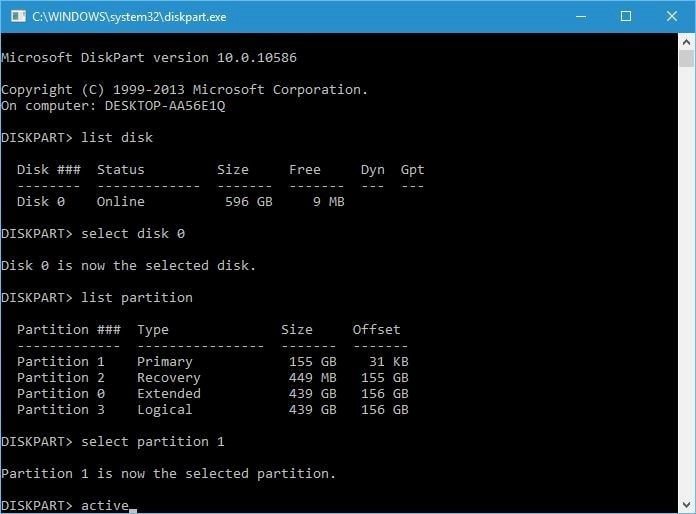






Дмитрий Соловьев
Главный редактор